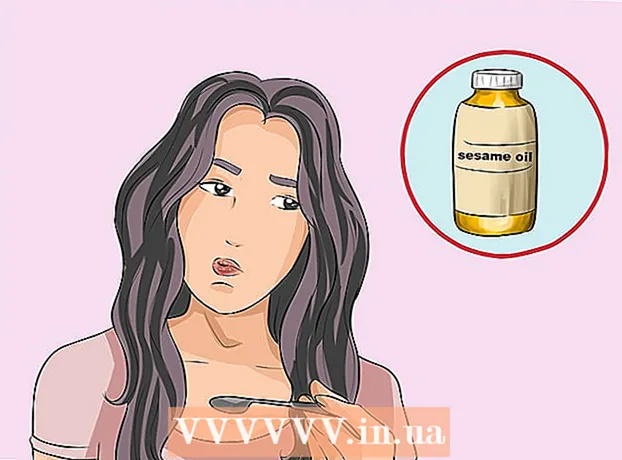লেখক:
John Stephens
সৃষ্টির তারিখ:
27 জানুয়ারি 2021
আপডেটের তারিখ:
1 জুলাই 2024
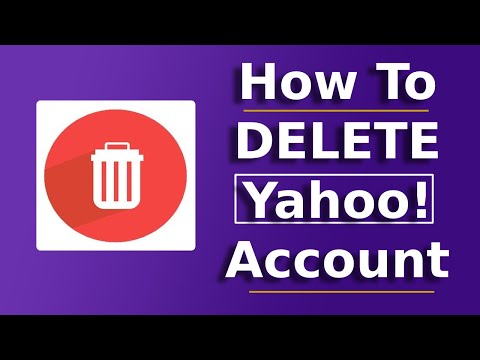
কন্টেন্ট
এটি একটি নিবন্ধ যা আপনাকে ইয়াহু ওয়েবসাইটের মাধ্যমে কীভাবে আপনার ইয়াহু অ্যাকাউন্ট স্থায়ীভাবে মুছতে হয় এবং আইফোন বা অ্যান্ড্রয়েডের ইয়াহু মেল অ্যাপ্লিকেশনটিতে ইয়াহু অ্যাকাউন্টটি কীভাবে সরিয়ে ফেলা যায় সে সম্পর্কে আপনাকে গাইড করে। আপনার ইয়াহু অ্যাকাউন্ট মুছে ফেলার আগে, আপনাকে অর্থ প্রদান করা ইয়াহু পরিষেবাগুলি বাতিল করা এবং প্রয়োজনে আপনার ফ্লিকার অ্যাকাউন্টে ফটোগুলি সংরক্ষণ করার বিষয়টি নিশ্চিত করা উচিত।
পদক্ষেপ
পদ্ধতি 1 এর 1: স্থায়ীভাবে অ্যাকাউন্ট মুছুন
ইয়াহু অ্যাকাউন্ট মোছার পৃষ্ঠাটি দেখুন। প্রকার https://edit.yahoo.com/config/delete_user ওয়েব ব্রাউজারের ঠিকানা বারে যান এবং টিপুন ↵ প্রবেশ করুন.
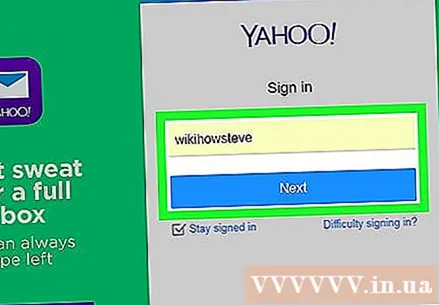
পৃষ্ঠার ডানদিকে ক্ষেত্রের মধ্যে আপনার ইমেল ঠিকানা লিখুন, তারপরে নির্বাচন করুন পরবর্তী (চালিয়ে যান)
পৃষ্ঠার ডান পাশে আপনার পাসওয়ার্ডটি প্রবেশ করুন এবং নির্বাচন করুন সাইন ইন করুন (প্রবেশ করুন).

নীচে স্ক্রোল করুন এবং নির্বাচন করুন tiếp tục (চালিয়ে যান) তথ্য পৃষ্ঠার নীচে।- এই পৃষ্ঠাটি অ্যাকাউন্ট মোছার শর্তগুলির বাহ্যরেখা দেয় এবং আপনাকে প্রদত্ত ইয়াহু পরিষেবাগুলি বাতিল করতে অনুরোধ করে।
পৃষ্ঠার মাঝখানে আবার মাঠে একটি ইমেল ঠিকানা প্রবেশ করান।
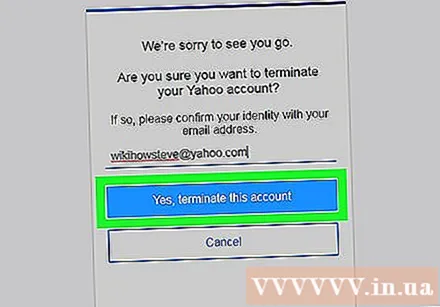
ক্লিক হ্যাঁ, এই অ্যাকাউন্টটি বন্ধ করুন অ্যাকাউন্ট মুছে ফেলার প্রক্রিয়া শুরু করতে (অ্যাকাউন্ট মুছুন)। 90 দিন পরে, আপনার অ্যাকাউন্ট স্থায়ীভাবে মুছে ফেলা হবে। বিজ্ঞাপন
পদ্ধতি 2 এর 2: ফোনে অ্যাকাউন্ট সরান
খামের আইকন এবং "ইয়াহুউ" শব্দটি দিয়ে ইয়াহু মেল অ্যাপ্লিকেশনটি খুলুন"বেগুনি পটভূমিতে সাদা।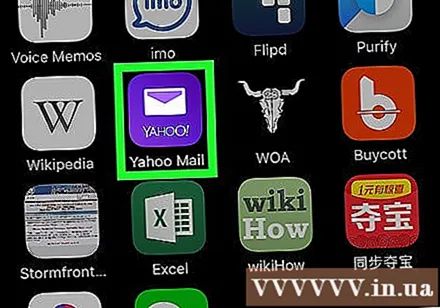
স্পর্শ ☰ একটি নির্বাচন তালিকা খুলতে পর্দার উপরের বাম কোণে।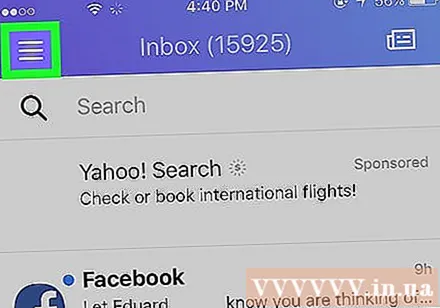
পছন্দ করা অ্যাকাউন্ট পরিচালনা করুন ড্রপ-ডাউন মেনুটির শীর্ষের নিকটে (অ্যাকাউন্ট ম্যানেজমেন্ট)।
পছন্দ করা সম্পাদনা করুন (সম্পাদনা করুন) পর্দার উপরের ডানদিকে।
পছন্দ করা অপসারণ অ্যাকাউন্টের ডানদিকে (সরান)। এটি আপনি যে অ্যাকাউন্টটি সরাতে চান তার ডানদিকে একটি লাল বোতাম প্রদর্শিত হবে।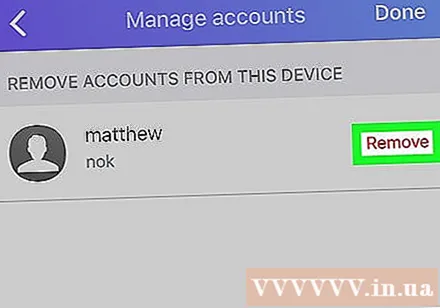
পছন্দ করা অপসারণ (সরান) যখন প্রয়োজন হয়। এটি পপ-আপ উইন্ডোতে একটি নীল বোতাম। এটি ইয়াহু মেল অ্যাপে নির্বাচিত অ্যাকাউন্টটি সরিয়ে ফেলবে, তবে এটি পুরোপুরি মুছবে না।
- ইয়াহু মেল থেকে আপনি মুছে ফেলার প্রতিটি অ্যাকাউন্টের জন্য আপনি এই প্রক্রিয়াটি পুনরাবৃত্তি করবেন।
পরামর্শ
- অ্যাকাউন্ট স্থায়ীভাবে মোছার আগে আপনি 90 দিনের জন্য এখনও আপনার ইয়াহু অ্যাকাউন্টে সাইন ইন করতে পারেন। এই পদক্ষেপটি আপনার অ্যাকাউন্টটি মুছে ফেলার আগে আপনি যে কোনও প্রয়োজনীয় ডেটা ব্যাক আপ করতে পারবেন তা নিশ্চিত করা।
সতর্কতা
- মোছা অ্যাকাউন্টগুলি পুনরুদ্ধার করা যায় না।